重庆大学党委党校党课学习平台报名流程
重庆干部网络学院移动学习平台操作流程
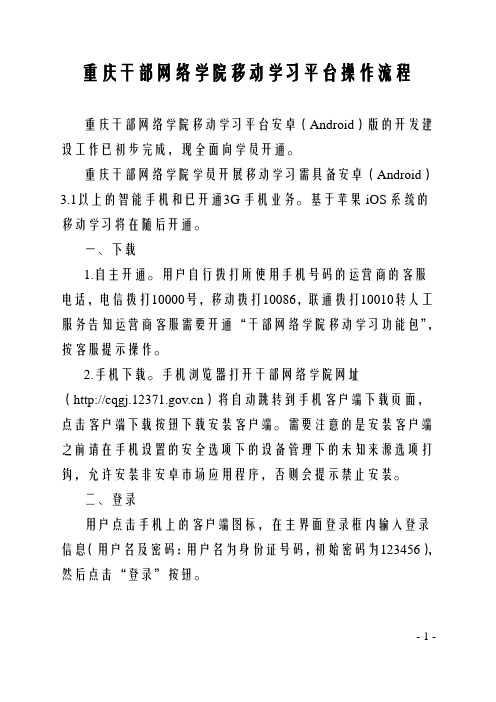
重庆干部网络学院移动学习平台操作流程重庆干部网络学院移动学习平台安卓(Android)版的开发建设工作已初步完成,现全面向学员开通。
重庆干部网络学院学员开展移动学习需具备安卓(Android)3.1以上的智能手机和已开通3G手机业务。
基于苹果iOS系统的移动学习将在随后开通。
一、下载1.自主开通。
用户自行拨打所使用手机号码的运营商的客服电话,电信拨打10000号,移动拨打10086,联通拨打10010转人工服务告知运营商客服需要开通“干部网络学院移动学习功能包”,按客服提示操作。
2.手机下载。
手机浏览器打开干部网络学院网址()将自动跳转到手机客户端下载页面,点击客户端下载按钮下载安装客户端。
需要注意的是安装客户端之前请在手机设置的安全选项下的设备管理下的未知来源选项打钩,允许安装非安卓市场应用程序,否则会提示禁止安装。
二、登录用户点击手机上的客户端图标,在主界面登录框内输入登录信息(用户名及密码:用户名为身份证号码,初始密码为123456),然后点击“登录”按钮。
- 1 -图1平台登录页面三、主界面用户输入登录信息,登录后默认进入的是客户端的主界面。
主要包拪个人基本学习信息、新闻资讯、热点课程,主界面最下方为主导航条,用于在各功能间切换,主要功能有首页、资讯、课程中心、我的课程以及更多。
(一)资讯- 2 -- 3 -干教资讯主要是发布一些即时的文章,可以点击查看详细。
图3资讯(二)课程中心课程中心是用户自主选课程学习的场所。
该模块中用户可以通过课程导航、课程介绍页面、课程播放来进行学习。
各部分的详细说明如下:1.课程导航课程导航条能够帮助用户按照课程的分类找到他们所需要的课程,用户只要点击课程导航条中的课程分类,便能够找到该课程分类中的所有课程。
图4 课程导航条- 4 - 2.课程介绍课程介绍页面提供用户关于课程的具体信息,帮助用户更加全面的认识该课程,用户只要点击“课程名称”,便能够进入“课程介绍”。
智慧党校系统操作手册

智慧党校系统操作手册1. 简介智慧党校系统是一款用于党员学习和管理的在线学习平台。
通过智慧党校系统,党组织可以方便地组织党员进行在线学习、考试,并进行学习记录和管理。
本手册将介绍智慧党校系统的操作方法和功能。
2. 登录和注册2.1 注册账号1.打开智慧党校系统的网页,点击注册按钮。
2.填写注册信息,包括用户名、密码、姓名、党组织等。
3.点击提交按钮完成注册。
2.2 登录账号1.打开智慧党校系统的网页,点击登录按钮。
2.输入注册时所填写的用户名和密码。
3.点击登录按钮完成登录。
3. 个人信息查看和编辑3.1 查看个人信息1.登录智慧党校系统。
2.点击页面右上角的个人头像或用户名。
3.在个人信息页面,可以查看个人基本信息,包括姓名、党组织、联系方式等。
3.2 编辑个人信息1.登录智慧党校系统。
2.点击页面右上角的个人头像或用户名。
3.在个人信息页面,点击编辑按钮。
4.修改需要更改的信息,如联系方式等。
5.点击保存按钮完成编辑。
4. 学习资源4.1 查看学习资源1.登录智慧党校系统。
2.在主页或导航栏中选择学习资源。
3.打开学习资源页面,可以查看系统提供的各类学习资源,包括学习资料、视频、文章等。
4.2 学习资源搜索1.登录智慧党校系统。
2.在主页或导航栏的搜索框中输入关键词。
3.点击搜索按钮进行搜索。
4.在搜索结果页面中查看相关学习资源。
5. 党员学习管理5.1 学习计划制定和安排1.登录智慧党校系统。
2.在主页或导航栏选择学习管理。
3.打开学习管理页面,点击学习计划。
4.在学习计划页面,创建新的学习计划,包括学习目标、时间安排等。
5.2 学习记录查看1.登录智慧党校系统。
2.在主页或导航栏选择学习管理。
3.打开学习管理页面,点击学习记录。
4.在学习记录页面,可以查看个人的学习记录,包括学习时间、学习内容等。
6. 党员考试6.1 考试发布和安排1.登录智慧党校系统。
2.在主页或导航栏选择考试管理。
3.打开考试管理页面,点击发布考试。
重庆市党建信息平台操作说明
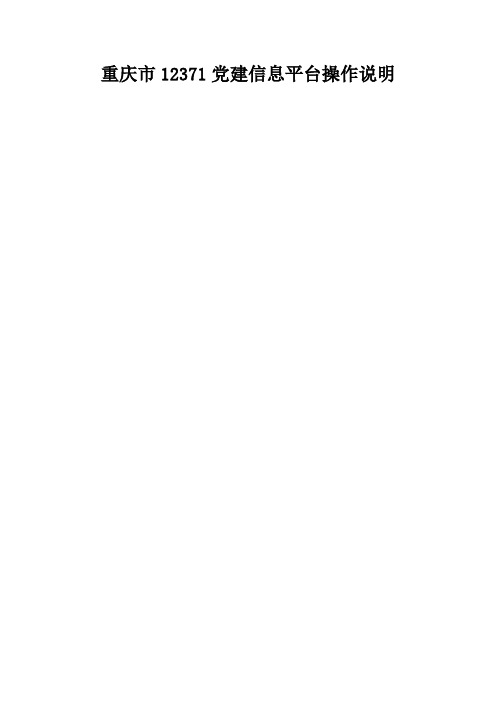
重庆市12371党建信息平台操作说明目录1. 引言编写目的本操作说明文档针对《12371党建信息平台》操作人员。
形成一个相对规范、形象简明的系统功能介绍,便于用户更进一步了解系统整体功能及其详细操作步骤。
用户环境1.用户操作系统环境Windows xp/2000/2003 win7。
3.用户浏览器Internet Explorer 、、。
2.操作说明登录说明安装12371党建信息平台完成后,在电脑usb接口插入usbkey盘(下发的加密盘);在电脑“桌面”或“开始菜单”中找到此图标“”双击与12371党建信息平台进行连接;(链接成功后将会自动与外网断开;这时不能访问外网任何资源;只能访问12371党建信息平台)在登录界面输入正确的组织管理员“密码”(系统初始密码是:123456;登录后及时更新组织管理员密码)点击“登录”按钮;如输入的信息准确无误后,将登录进12371党建信息平台系统。
(如图下)注:在平台(工作)运行过程中严禁拔出usbkey盘;如果在运行中强行从电脑中拔出usbkey盘;就会破坏usbkey盘内置程序,到时就不能正常登录。
网站信息在管理后台首页;点击”网站信息”进入留言管理1、审核留言在如下图的页面中;点击“审核”进入留言审核页面;此页面主要对前台用户提交的留言进行审核操作。
在如下图的页面中;输入回复信息、选择上是否显示(本留言是否在前台页面显示出来);点击“保存”此留言即可回复成功。
2、删除留言在如图的页面中点击“删除”在提示中点击“确定”按钮,即可删除留言信息。
信息公示1、发布信息在如下图中点击“发布信息”按钮;进入信息发布页面;在“信息栏目”选择发布类别“工作动态”“通知公告”再输入信息内容点击“保存”,信息即可发布成功。
注:如果是上级组织在“所属组织”中选择下级组织;就可以给下级组织发布工作动态和通知公告。
2、修改、删除发布信息。
在如图的页面中点击“编辑”、“删除”可以对已发布信息进行维护和删除操作。
重庆大学EOL平台学生简明使用手册

“THEOL清华教育在线”网络教学综合平台(2008版)学生用户简明使用手册清华大学 教育技术研究所版权所有2008年2月网络教学综合平台的用户包括系统管理员、院系管理员、专业管理员、评审专家、教师和学生。
在各用户正式使用网络教学综合平台之前,需要由管理员完成系统基本数据的录入和设置工作。
以学生身份登录系统后,在页面上方列出了五个导航栏,分别是:“学生首页”、“课程教学”、“课程展示”、“精品课程”和“问卷调查”。
同时,在页面上方提供了“首页”、“帮助”和“退出”功能图标。
点击图标,您可以在不退出系统的情况下返回系统首页;点击图标,您可以查看当前操作页面的相关提示信息。
第一部分:学生首页学生首页主要为学生用户提供了“申请选课”以及“通知公告”、“教学信息”、“日程安排”、“教学邮箱”、“教学博客”等常用功能。
一、申请选课学生可以向课程主讲教师提交选课申请,选课申请由主讲教师进行审批,审批通过后,您可以成为该课程的选课学生。
具体操作方法是:以学生身份登录系统后,点击页面上方导航栏中的“学生首页”,进入学生首页。
点击左侧栏目“申请选课”,进入申请选课页面,申请选课页面给出了系统所有注册课程列表。
在课程列表中,点击需要选修课程所对应的“申请加入”一列中的按钮,系统会自动将选课申请提交至相应课程的主讲教师,由课程主讲教师进行审批。
审批通过后,您将成为该课程的选课学生。
二、通知公告以学生身份登录系统后,点击页面上方导航栏中的“学生首页”,进入学生首页。
点击左侧栏目“通知公告”,您可以查看管理员向学生发布的通知公告。
三、日程安排以学生身份登录系统后,点击页面上方导航栏中的“学生首页”,进入学生首页。
点击左侧栏目“日程安排”,您可以管理并查看与自己相关的事件或任务。
以学生身份登录系统后,点击页面上方导航栏中的“学生首页”,进入学生首页。
点击左侧栏目“教学邮箱”,您可以收、发系统内部邮件。
五、教学博客以学生身份登录系统后,点击页面上方导航栏中的“学生首页”,进入学生首页。
智慧党校系统操作手册

智慧党校系统操作手册1. 简介智慧党校系统是一个在线党校学习平台,旨在提供便捷的党校学习环境,方便广大党员进行党课学习和交流。
本手册将介绍智慧党校系统的基本操作和功能。
2. 注册与登录2.1 注册要使用智慧党校系统,首先需要注册一个账号。
以下是注册的步骤: 1. 打开智慧党校系统网页。
2. 点击注册按钮。
3. 输入个人信息,如姓名、手机、邮箱等。
4. 创建一个密码,并确认密码。
5. 点击注册按钮完成注册。
2.2 登录已注册用户可以使用注册时的手机号或邮箱登陆系统。
以下是登录的步骤: 1.打开智慧党校系统网页。
2. 点击登录按钮。
3. 输入注册时使用的手机号或邮箱。
4. 输入密码。
5. 点击登录按钮完成登录。
3. 党课学习智慧党校系统提供了各种党课学习资源,用户可以通过该系统进行学习和交流。
3.1 浏览课程在系统主页的课程列表中,可以看到所有可用课程。
用户可以通过以下步骤浏览课程: 1. 登录智慧党校系统。
2. 点击课程按钮进入课程列表页面。
3. 在课程列表页面中,浏览所有课程。
4. 点击课程名称进入课程详情页,了解课程内容和学习方式。
3.2 学习课程在课程详情页中,用户可以通过以下步骤学习课程: 1. 进入课程详情页。
2. 点击开始学习按钮。
3. 按照课程要求和提示,学习课程内容。
4. 在学习过程中,可以观看视频、阅读文章、参加讨论等。
3.3 提交作业课程学习完毕后,系统可能要求用户提交作业。
提交作业的步骤如下: 1. 完成课程学习。
2. 在课程详情页中,找到作业提交的入口。
3. 点击作业提交入口,按照要求上传作业文件。
4. 点击提交按钮完成作业提交。
3.4 论坛交流在课程学习过程中,用户可以在论坛中与其他学员进行交流和讨论。
以下是论坛交流的步骤: 1. 进入课程详情页。
2. 点击论坛按钮进入论坛页面。
3. 在论坛页面中,可以查看其他学员的讨论帖子。
4. 点击帖子标题进入帖子详情页,可以阅读帖子内容和回复评论。
一、重庆干部网络学院主页面:

重庆干部网络学院简易操作指南一、必装软件:系统只有全部安装主页面右下角“必装软件”区的相关软件后才能在平台进行在线学习。
二、用户登陆:学员登陆:登录名为身份证号,初始密码为123456。
管理员登录:主页右下角“管理员登陆”,输入管理员账号和密码,如果不清楚账号密码,请咨询干教科(67800711)三、个人密码修改:点击“修改密码”按钮即可进入修改密码界面。
四、选课和删除选课:在个人空间的“在学课程”中显示,分为“批量选课”和单门课件选课。
注意:学习进度超过10%的“在学课程”是不能删除的。
五、在线学习:有考试要求的课件,在线学习分为“播放课件”和“考试”两个阶段,只有圆满完成这两个阶段的学习任务(考试合格分数为60分),才能获得相应学分;而无考试要求的课件,在线学习只需完成“播放课件”,学习进度达到100%,就表示完成学习任务,获得相应学分。
1.学习课件:在个人空间栏目的“在学课程”进行在线学习。
如果未学习过此门课程(学习进度为0%),选择“开始学习”;如果已学习过的课件部分内容,选择“继续学习”,否则新学习的内容不能被记录学习进度。
学习过程中不能拖动课件播放进度条,否则不能完整记录学习进度。
如需退出课件,请点击播放页面右上角“退出”按钮,不能直接关闭浏览器,否则无法记录学习进度。
2.课件播放中的小测试:课件每一个章节的学习都必须“提交”答案完成小测试才能继续播放,学习进度才能被完整记录,答案正确与否不影响学习进度和学分。
六、在线考试:可以通过“考试中心”或个人空间栏目的“完成课程”进行。
学习完授课视频(学习进度为100%)的课件,可在规定时间内多次参加考试,系统自动记录最高分。
七、考试记录:考试记录可在个人空间栏目的“考试记录”里查看。
八、学分查询:登录平台后,在个人信息栏可以查询到“规定学分”、“已获学分”等信息。
九、在线帮助:主页面“在线帮助”-“重庆干部在线平台使用手册”为学员提供网上学习技术帮助。
关于虎溪校区第二十三期入党积极分子培训班报名的通知

关于第二十三期入党积极分子培训班报名的通知各学生工作站:接学校党校通知,定于2011年10月-12月举办第二十三期入党积极分子培训班,现将有关事项通知如下:一、报名条件参加本期入党积极分子培训班的学员必须同时具备以下两个条件:1.虎溪校区本科学生(外语、文新、软件、艺术、数学、物理学院学生,在本学院党组织处报名)且所在党支部已确认其为入党积极分子;2.已参加过二级党校举办的初级党课培训或本单位组织的党的基础知识学习。
二、报名方式本学期入党积极分子培训班采用网上党课与课堂教学同步进行的方式,两种教学方式适用对象和报名办法如下: 1.本科二年级及以上的学生可选择网上党课或课堂教学方式学习。
(1)选择参加网上党课学习的学员,报名流程见附件1,附件3;(2)选择课堂教学方式学习的学员,由各学院辅导员负责审核参训人员报名资格,资格审核通过后,汇总填写《入党积极分子培训班(课堂教学)报名表》(附件2),并在表上签字,由各学院统一报至虎溪校区党工委办公室(综合楼Z360房间,联系人:葛老师,电话:65678008)。
2.本科一年级学生原则上只能选择课堂教学方式报名。
报名方式同上。
三、注意事项1.不接受个人报名。
2.学校党校将对虎溪党工委审核通过的入党积极分子进行统一入学考试,考试合格者方可参加学校党校学习,考试时间预计在10月30日,考试形式:闭卷、客观题考试(学员需填涂答题卡),考试范围:党章中关于总纲、党员、党的组织制度、党的组织、党的干部、党的纪律、党徽党旗等内容,以及科学发展观、创先争优活动、重庆大学校史等内容,具体时间及考试地点另行通知,请各学院辅导员及学员注意组织部网站。
3.对参加学校党课培训的学员,党课培训费用由学校统一承担,不收取学员培训费。
学校党校鼓励学员自行寻找学习资料,如有学员确需教材,组织部可代为购买,教材版本为:中央文献出版社《入党培训教材》,教材购买费用为:6元。
对于需要教材的入党积极分子,若选择网上学习,必须在网上学习平台报名页面勾“需要订购教材”选项,若选择课堂教学,必须在报名表中注明“需要教材”。
12371党务平台操作手册
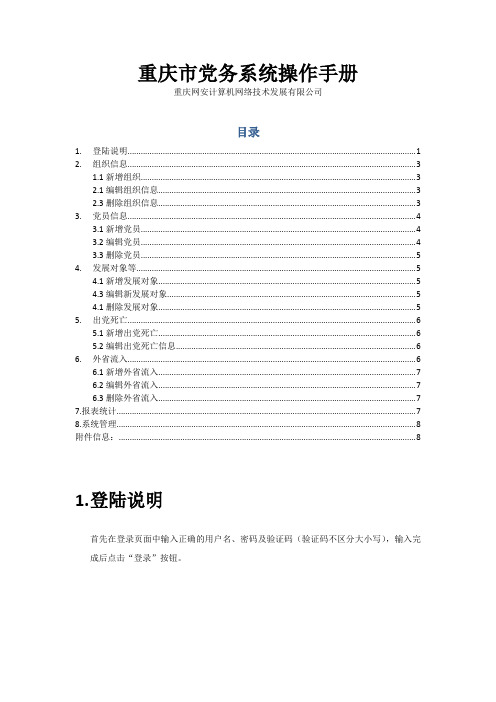
重庆市党务系统操作手册重庆网安计算机网络技术发展有限公司目录1. 登陆说明 (1)2. 组织信息 (3)1.1新增组织 (3)2.1编辑组织信息 (3)2.3删除组织信息 (3)3. 党员信息 (4)3.1新增党员 (4)3.2编辑党员 (4)3.3删除党员 (5)4. 发展对象等 (5)4.1新增发展对象 (5)4.3编辑新发展对象 (5)4.1删除发展对象 (5)5. 出党死亡 (6)5.1新增出党死亡 (6)5.2编辑出党死亡信息 (6)6. 外省流入 (6)6.1新增外省流入 (7)6.2编辑外省流入 (7)6.3删除外省流入 (7)7.报表统计 (7)8.系统管理 (8)附件信息: (8)1.登陆说明首先在登录页面中输入正确的用户名、密码及验证码(验证码不区分大小写),输入完成后点击“登录”按钮。
如输入信息无误系统将自动登陆党务信息管理平台系统,如下图所示即登陆成功。
2.组织信息组织信息:主要用于对本级和下级组织组织管理员,新增和修改组织信息等维护功能。
1.1新增组织新增组织:主要用户上级党组织为下级党组织建立组织信息。
具体操作:在此页面中点击“基础信息维护”,再选择点击“党组织和党员信息”在页面右方将会列出组织信息(注:“组织类别”是党支部、联合支部、党小组不能新增组织);在页面中点击“新增组织”按钮;将会进入到新增组织信息页面,根据组织实际信息依次录入,组织信息录入完成后点击“保存”按钮,在提示中点击“确定”即可保存成功。
注:如果此时“党组织类别”选择的是“联合党支部”在“是否法人单位”中就可以添加多个法人单位信息。
如果选择的不是联合党支部是“否法人单位”只能添加一个法人单位。
2.1编辑组织信息编辑组织:主要是修改本级组织和下级组织的错误信息,如果组织管理人员发现本组织和下级组织信息建立时有误,可以进行维护修改。
具体操作:在页面中点击“编辑”进入组织编辑页面,在页面中输入要修改的组织信息,点击“保存”按钮,在提示中点击“确定”即可修改成功。
党建平台填说明

党建平台填说明
/web/Index_V_frame.aspx
2、若各党员的账号如果发生异常,无法登陆,统一登记交给杜辉和苏广宁两个助理,然后党
支部进行修改后发给你们,大家不用急。
另外,要传90*120照片;
3、登陆后,将个人中心里面的“创新争优”点击填写,“承诺事项“一栏
写5条,前2条所有人统一(1.坚持党的理论学习2.坚持升旗3….)后面3条结合自己情况写。
“兑现情况”一栏填“兑现”。
将今年7~12月的务必于12月5号之前填完。
其他个人中心里面的资料自己抽时间完善。
附:填写流程说明如下:
第一步、登录七一网/或/web/Index_V_frame.aspx
第二步、查出自己的用户名和密码……
第三步、点“个人中心”
第四步、点“创先争优”
第五步、点“添加承诺纪实”
第六步、按下面提示填写,承诺纪实要填能实现的,每个月要有所不同………..
注意:12月5日前务必完成!!!。
大学生新党员网络培训平台操作手册

大学生新党员网络培训平台操作手册一、注册与登录1.注册流程学员直接访问以下网址登录:./,或者进入大学党委党校主页(法一:直接访问partschool.hnu./ ;法二:进入大学主页,点击“管理与服务机构”中的“党委党校”)(图1-1),点击“党员在线学习”进入中国教育干部网络学院首页,点击“立即注册”(图l-2),进入注册页面(图1-3)。
(图1-1)(图1-2)注册页面(科1-3)请填写“党支部名称”如:××学院××党支部请填写“党支部书记姓名”使用便于记忆的简单的密码,忘记密码时通过手机或邮箱找回请使用党支部书记身份证号湖南大学**学院使用支部书记手机号注册成功注册成功后,自动跳转到“注册成功”页面(图1-4)。
在本页面,您可以点击相应的,选择进入个人空间,或者完善个人信息,或者返回网院主页。
(图1-4)2.学员登录在中国教育干部网络学院首页的登录区域(如图1-5),输入您的用户名和密码,点击,成功后进入“学习中心”页面。
(图1-5)提示:您可使用用户名、注册、手机号(需通过短信验证)三种式登录学习。
二、个人空间1.使用学习卡学习卡入口登陆成功后,点击学习中心或者是我的项目的“使用学习卡”,进入使用学习卡页面。
使用学习卡在使用学习卡页面,输入已有学习卡的卡号和密码,点击,进入所学项目的班级学习页面。
2.我的班级个人空间页面点此“我的项目”,进入我的项目页面。
班级入口点击相应项目的,进入“班级首页”页面。
班级首页在“班级首页”页面,您可以了解“公告通知”、“培训简报”、“最新日志”、“热评作业”、“辅导团队”、“班级成员”等信息。
点击“案计划”,查看自己班级和所参加项目的培训计划、学习计划,了解培训安排等具体信息。
3.学习档案学习档案入口在“个人空间”页面,点击相应项目的,即可进入“学习档案”页面查看该项目的学习档案。
学习档案页面在“班级学习”页面,点击“学习档案”栏目,即可查看本项目的学习档案。
手机党校大学生党员在线学习培训资料

大学生党员在线学习系统管理员培训班一、前台学习1、学生登录输入网址:/Course/dxsswf.aspx 或者进入中共市委手机党校平台/,点击首页右边的链接进入【大学生党员在线学习】,均可登录。
图(1)大学生党员登陆的用户名为学籍号,初始密码为888888。
例如:陈璇同学的用户名为00201102003,密码为888888。
2、课程学习在【视频课程】中选择课程进行学习,web网站分值即为视频课程所获得分值。
Web网站分值即为学生所得学分图(2)在菜单栏的【个人中心】可查看正在学习的课程和已经完成的课程,课程进度到达100%后,才能获得视频课程的分值,进度为100%的课程可以反复学习,但不重复加分。
正在学习的课程可在下次登录后从断点继续学习。
【个人中心】可查看学习情况图(3)三、常见问题及注意事项1、课程都学完了为什么还不得分?视频课程进度没有到100%,造成进度不到100%的情况有:播放课程过程中,没有及时回答测试题;视频播放过程中突然断线紧接着又连上,造成断线这段时间内的课程进度不记录。
解决方法:补看没有记录进度的页面,并及时回答测试题。
2、视频课程播放不了,怎么办?解决方法:(1)检查一下网络是否正常;(2)查看一下浏览器的安全级别是否设置的太高;建议不要使用360浏览器等带有阻止控件运行功能的浏览器。
(3)检查一下浏览器兼容性,如何设置兼容性见第3点。
3、如何设置IE10兼容性,使其正常播放flv课程解决方法:打开浏览器,按下Alt打开IE 10菜单栏,然后依次点击【工具】→【兼容性视图设置】→进入到兼容性视图设置选项中设置:勾选在兼容性视图中显示所有网站,取消勾选从Microsoft 下载更新的兼容性列表。
4、进入平台后,系统提示控件未安装?解决方法:登录后到首页右下角【必装软件】处下载并安装相关软件。
5、安装软件过程中系统提示不能安装网站上的软件,怎么办?解决方法:查看系统是否已经自带相关软件,如果自带的软件比网站上软件版本高并且此高版本亦可正常播放视频并得分,则不必再安装网站上的软件;如果系统没有安装控件,则检查一下是否是系统中的一些杀毒软件阻止安装软件,关闭杀毒软件继续安装。
重庆电大平台学习流程

重庆电大平台学习流程一、进入重庆电大学习平台:1、输入网址:,回车。
2、在“教学平台”后的“在线学习”处单击,进入下一个页面。
3、在“用户名”处输入学号,在“密码”处输入8位生日作为密码,单击“登录”按钮。
进入重庆电大学习平台。
4、这就是重庆电大学习平台的样子。
二、选课:1、单击“选课”按钮。
2、在“请选择专业:本科”后面的下拉菜单按钮处单击,拉出下拉菜单。
3、在出现的下拉菜单中,选择专业。
比如:汉语言文学本科,就选择“汉语言言文学(本科)”。
4、选择本期所学课程:在列出的课程中,选择需要学习的课程,然后在前面的复选框中打上勾。
如果下面的课程被遮住了,往下移动,再进行选择,直到出现选课确认按钮。
5、所有课程都选好后,在最末的地方,出现“保存选课”按钮,单击“保存选课”按钮。
6、选好的课程出现在课程列表中。
如下图。
注意:如果有是第二学期及以后的学期,需要先删除选课,方法是:单击“删除”按钮,出现需要删除的课程,在课程前面都点选打上勾,然后,单击“删除”按钮,则删除了原来的旧课程。
三、注册中央电大学习平台:1、单击“中央电大学习”选项卡,进行注册。
2、首次进入中央电大学习平台,出现这个页面,需要对信息进行输入和确认。
注意:在这个页面中,第一次是选“否”。
3、选“否”后出现的页面。
这时提示“是否进行过新用户注册”,首次进入,继续选“否”。
4、单击“确认”后出现的页面,然后提示“如果您是第一次登录……”,单击“确定”按钮。
5、出现需要核实和补充信息的页面,按要求进行输入,然后按“提交”按钮。
6、单击“提交”按钮后,出现的页面,然后,产生选择教学计划。
如果没有所要找的年度和专业,按下拉流动条,住下查找。
7、比如:2012秋汉语言文学本科,就出现在第44条,需要往下拉,才能看得到。
8、选择好年度和专业后,出现应该学习的中央电大课程,选择本学期应该学习的中央电大课程(注意:只能是选择相关的试点课程,或者“开放教育学习指南”),在课程前面打勾。
1.重庆大学发展党员工作程序示意图

C
入党材料的移交
教职工党员转正,应及时将入党材料装入本
人档案。
学生毕业时,二级党组织将发展、
转正的学生党员的登记名单及学生入党材
料一并移交档案馆,入党材料装入学生档案
寄出。
无人事档案的或人事档案不在我校
的,建立党员档案,由二级党组织专人保存;
此类党员办理组织关系转移时,二级党组织
要将入党材料封口盖二级党组织公章,交本
人带到所去党组织。
入党材料转交要做好记
录和办理签字手续。
二级党组织要及时维护党
建信息平台。
预备、转正党员的
材料由二级党组织专人保管二级党委(工委)审批格式(在基层党委审批栏)
审批预备党员:“经※※党委研究,同意吸收※※同志为中共预备党员,预备期为一年,自※年※月※日起至※年※月※日止”
预备党员转正审批:“经※※党委研究,同意※※※同志按期转为中共正式党员,党龄从※年※月※日算起”
党总支审查仍在党总支审查栏进行,
内容参照以上格式
二级党组织每年12月进行党内年度统计,并向组织部报党内年度统计报表及年度发展、转正党员的名册。
全国大学生入党在线培训平台

全国大学生入党在线培训平台——预备党员分党校管理员使用手册北京艾唯博瑞科技有限公司二〇一七年十月目录1前言 (1)1.1关于本手册 (1)1.2手册结构 (1)2登录 (2)3预备党员控制台 (2)3考试 (2)3.1考试授权 (2)4用户 (3)4.1基本信息 (3)4.2主题实践活动审核 (4)4.3培训总结审核 (4)4.4考勤管理 (5)4.5成绩管理 (5)1前言1.1关于本手册本手册是艾唯博瑞旗下的党旗飘飘4.0的基础维护手册,主要供高校相关教师使用。
1.2手册结构本手册针对预备党员子平台的后台进行了详细介绍。
以下是关于本手册的基本结构1、后台登录2、预备党员控制台3、用户4、课程5、考试6、系统2登录在浏览器地址栏中输入后台登录地址,进入后台系统登录页,如图2.1,输入账号和密码后点击登录,进入系统,如图2.2。
图 2.1图 2.23预备党员控制台在平台管理中点击预备党员,进入预备党员后台管理系统,控制台首页记录了管理员的登录情况,若没有设置默认分期或者没有选课都会在控制台首页提示,如图3.1所示。
图 3.13考试考试模块主要用于对试卷、结业考试、考试授权等进行设置管理。
3.1考试授权考试授权主要用于对满足参加结业考试的学员进行授权,是有经过授权的学员才可参加结业考试,如图3.1。
【1】考试授权:点击学员操作菜单后的【考试授权】,进入考试授权页面,如图3.2,选择可用考试,学员可以在规定的时间内参与结业考试,同时可以选择多个学员,点击右上角的【批量授权】,可以同时授权多个学员。
【2】取消授权:点击已授权学员后的取消授权,可以取消授权,授权状态变为未授权。
【3】重新授权:点击【重新授权】,可以对学员重新授权结业考试。
【4】搜索:可以在搜索框搜索满足条件的学员信息,如参加未通过,未参加等,可以筛选参加未通过的学员,重新授权参加补考。
图 3.1图 3.24用户用户管理模块是针对平台学员的基本信息、主题实践活动审核、培训总结审核、成绩等进行管理。
党校考试系统使用说明

考试系统使用说明1.从学院网站()的快捷导航栏的党群部门里,找到组织部,点击进入组织部网站:(/zzb),或者直接在IE地址栏里输入组织部网址:/zzb,进入组织部网站。
2.进入组织部网站之后,点击考试系统,进入党校考试系统,或者直接在IE地址栏输入网址:(/zzb/DXWeb),进入党校在线考试系统。
3.进入党校考试系统之后,界面如下图所示:备注:考试系统的试题分为平时练习和在线考试两大部分。
在平时练习部分里面,有单选题练习、多选题练习、判断题练习以及综合练习,学员可以随机选择不同题型进行练习。
在考试部分里面,党校学员需要输入考生学号(38+学院学号)、姓名以及密码(即学院学号)进入考试。
详细如何进行考试的步骤见下面说明。
4.如果进行党校考试,点击“进入考试”的链接,界面如下:5、党校学员根据报名时录入的个人信息,正确填写上面的信息。
例如:考生初始个人信息,姓名:王冠,学号:20110113(学院学号)。
则在考试系统里,考生学号为3820110113,姓名:王冠,密码:20110113(学院学号)。
界面如下:6、点击登录考试。
如果学员的个人信息存在,则进入系统,出现如下界面:7、点击“已通过验证,单击此处生成试卷”链接,正式进入考试。
出现包含个人信息以及考试时间限制的卷面界面,界面如下:8、试卷做完之后,在试卷的最下面有一个“交卷”按钮,点击“交卷”。
界面如下:9、交卷之后,出现考生做该套试卷各个部分的情况显示,界面如下:10、点击成绩提交并关闭,考试完毕。
说明:1.一个学员只有一次考试机会,请学员认真阅读考试系统说明。
2.学员的学习时间是每周一到周五(星期三下午除外),考试时间为每周周三下午和周六周日全天。
党校入党积极分子管理网站登录全流程

1.如果因密码不对导致登录失败的解决办法:
一.请登录浙大办公网
二.找到右下方的信息服务,再往下第四行找到统一身份认证链接:
三.点进“统一身份认证”。
进入界面:
四.如果是第一次使用统一身份认证服务、尚未激活账号的话,请点击激活
帐号。
激活以后可以直接登录。
五.如果账号已经激活,但是忘记密码的话,请点击登录界面的“找回密码”。
①进入找回密码界面:
②输入你的学号,点击下一步。
③出现这个界面以后,一般请点击方式二:通过发送邮件找回密码。
不
推荐使用方式一。
④进入找回密码界面,填写自己的真实信息,点击“重置密码”。
注意:邮箱必须是浙大邮箱。
⑤进入浙江大学邮件系统。
注意:邮箱的用户名为学号,初始密码为身份证后六位。
⑥进入邮箱后找到一封密码重置的链接邮件,点击进入链接,之后记住系统给你重置的密码。
再回到统一身份认证的登陆界面进行再次登陆。
并及时修改密码,并牢记。
⑦回到http://.,重新登录。
- 1、下载文档前请自行甄别文档内容的完整性,平台不提供额外的编辑、内容补充、找答案等附加服务。
- 2、"仅部分预览"的文档,不可在线预览部分如存在完整性等问题,可反馈申请退款(可完整预览的文档不适用该条件!)。
- 3、如文档侵犯您的权益,请联系客服反馈,我们会尽快为您处理(人工客服工作时间:9:00-18:30)。
附件1:
重庆大学党委党校党课学习平台报名流程
一、网上报名途径
学员通过党委组织部主页(http://202.202.4.200)进入“党委党校网上学习平台”-转到->“党课学习平台”或者输入/webui进行报名。
报名后待学院党组织、学校党校审批后且入学考试合格方能开始学习。
二、报名流程
第一步:注册账户
1. 用统一身份认证号,即是登陆信息门户的账号和密码报名
请通过“重庆大学统一身份认证”接口登录,参考图片图1如下:
图1
点击后,进入“重庆大学统一身份认证”界面,用户名为:“统一身份认证号”,密码默认为身份证号码的后6位(注意:此处为公安局核发的身份证)
图2
如果您不知道或忘记您的统一身份认证号,参考图片3查询:
图3
在此处获得统一身份认证号后,返回“重庆大学统一身份认证”界面进行登录。
3.如统一身份认证号不能报名,请采用注册的方式报名。
注册时请准确填写个人信息,包括姓名、学号、学院等(非常重要)。
这是学员参加党课培训的唯一账户,请不要重复注册,以免发生错误。
注册成功后,牢记用户名和密码。
如有遗忘,请联系党校办公室:65102395。
图4
注册后,返回首页通过登录框登录
个人资料中学号务必填写准确,学号是入学考试、结业考试的考号,一旦填错则没有考试成绩
第二步:修改个人资料
第一次登录成功后,请先点击左下角我的资料处选项“修改个人资料”和“我的学籍信息”完善相关信息,参考图片5:
注意:相关信息均来自学校数据库,若无误,请不要修改或删除。
应用技术专升本及成人高等学历教育的同学请首先参考下列图片,“修改个人资料”,“添加学籍”,“选择个人的所在的班级”。
图5
修改个人资料,参照图片6:请一定填写准确,
图6
在图片6中点击“修改学历”,出现的是“修改学籍”,参考图片7
图7
单击“编辑学籍”后,参考图片8
图片8
若班级信息有误,请重新选择班级,参考图片9
图片9
提示:修改完学籍信息后,请及时保存信息,记得点击图片8中的“提交”。
第三步:报名
请在规定的时间内进入个人系统报名,没有报名则不能参加学习。
初次进入个人系统的学员请仔细检查自己的个人信息,如有错误请及时联系党校办公室。
参加补考的学员同样需要报名。
图10
第四步:完善报名信息
点击上图中的“我要报名”后,在页面右边将出现下图。
请根据个人情况准确选择,如有错误,后果自负。
重要说明:学习考试地点必须准确选择。
图11
填写完上述步骤后,一定要点击该图中的红色按钮,否则就没有成功报名。
报名完成后,等待学院、学校党校的审核,并请在左侧工具栏中点击“我的报名信息”查看报名状态,参考图片12。
图12
第五步:学习
审核完成参加入学考试且合格后,您的账号将正式开通学习功能。
请在左侧工具栏中点击“学习课件”进行学习,参考图片13。
网上学习采取观看视频的方式进行,必须要在规定的时间内完成要求的必修课和选修课课程,否则无资格参加结业考试。
观看课件时,建议采用IE浏览器。
课件在播放过程中会不定时弹出问题,学员如没有回答问题则本次学习无效。
图13
注意:辅导员(支部书记)初审:学院党组织指定相关辅导员(支部书记)审查所负责班级学生报名资格(具体操作见附件3),学院党组织负
责人对报名学生进行审核。
